[Todo List App 만들기] Vue.js / Vuefire / Firebase Cloud Firestore Database 연동
지난 포스팅에서 만들었던 Vuetify가 추가된 Vue 프로젝트에 Firebase의 DB인 Firestore를 연결해서 Todo 앱을 만들어보겠습니다.
Vue.js 공부를 하면서 프로젝트를 시작하는 과정을 기록합니다.
처음 공부하는 거라 틀린 부분이 있을 수 있습니다.
1. Firebase와 Vuefire 설치
$ npm install firebase vuefire
명령어를 입력하면 Vue 프로젝트에 Firebase와 Vuefire가 추가됩니다.
2. Firebase 프로젝트 생성
2.1 https://console.firebase.google.com 구글 계정 로그인 후 [프로젝트 만들기] 클릭
2.2 프로젝트 이름 작성 후 [계속] 클릭
2.3 Google 애널리틱스 사용 설정 또는 해제 (아무거나 상관 없음) 후 [프로젝트 만들기] 클릭
2.4 잠시 기다린 후 ‘새 프로젝트가 준비되었습니다.’가 나오면 [계속] 클릭
2.5 프로젝트 생성 완료
3. Firebase 설정
3-1. 앱에 Firebase를 추가하여 시작하기
- [</> 아이콘] 클릭
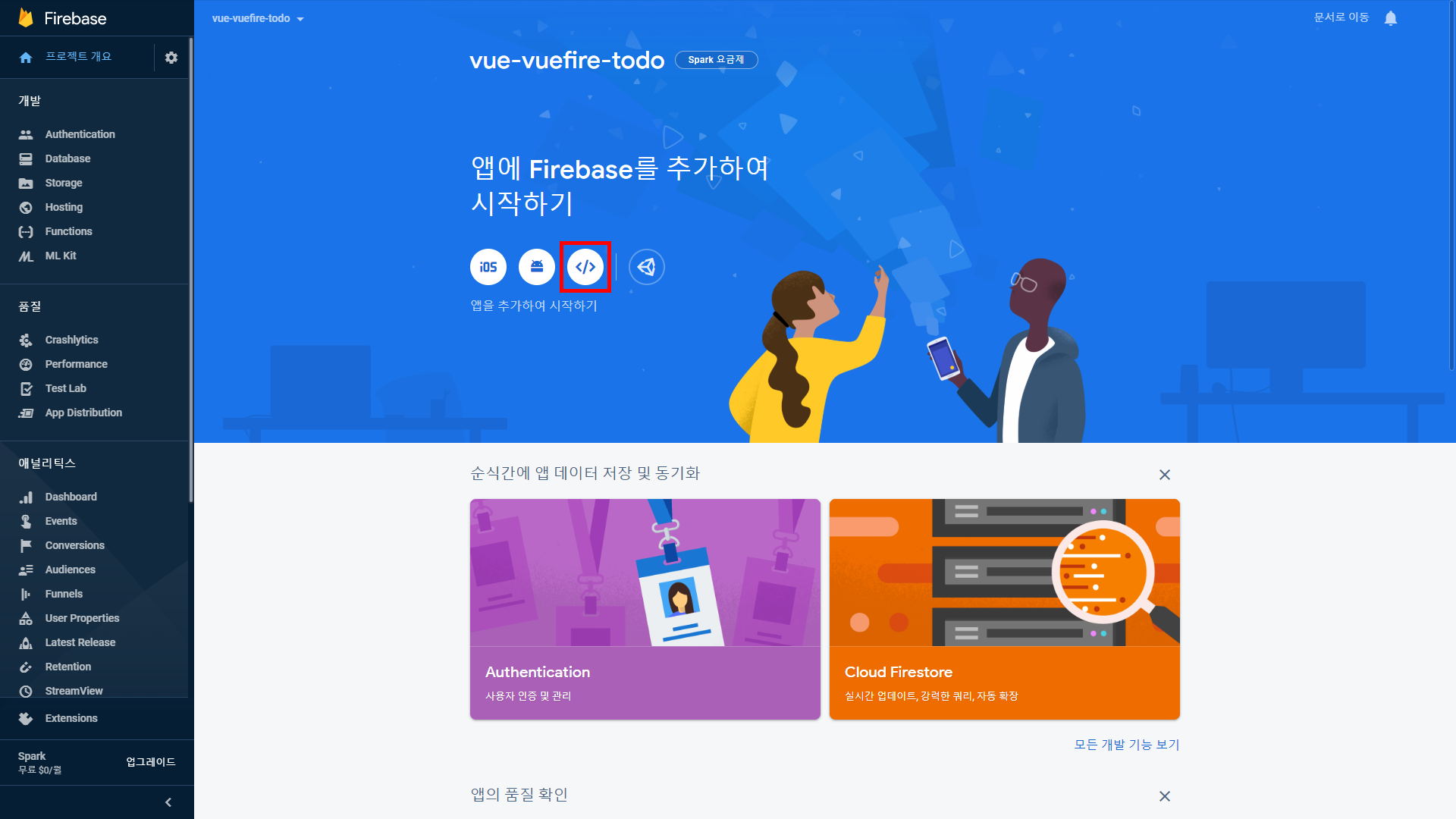
- 앱 닉네임 작성 후 [앱 등록] 클릭

- firebaseConfig 내용 복사 후 [콘솔로 이동] 클릭
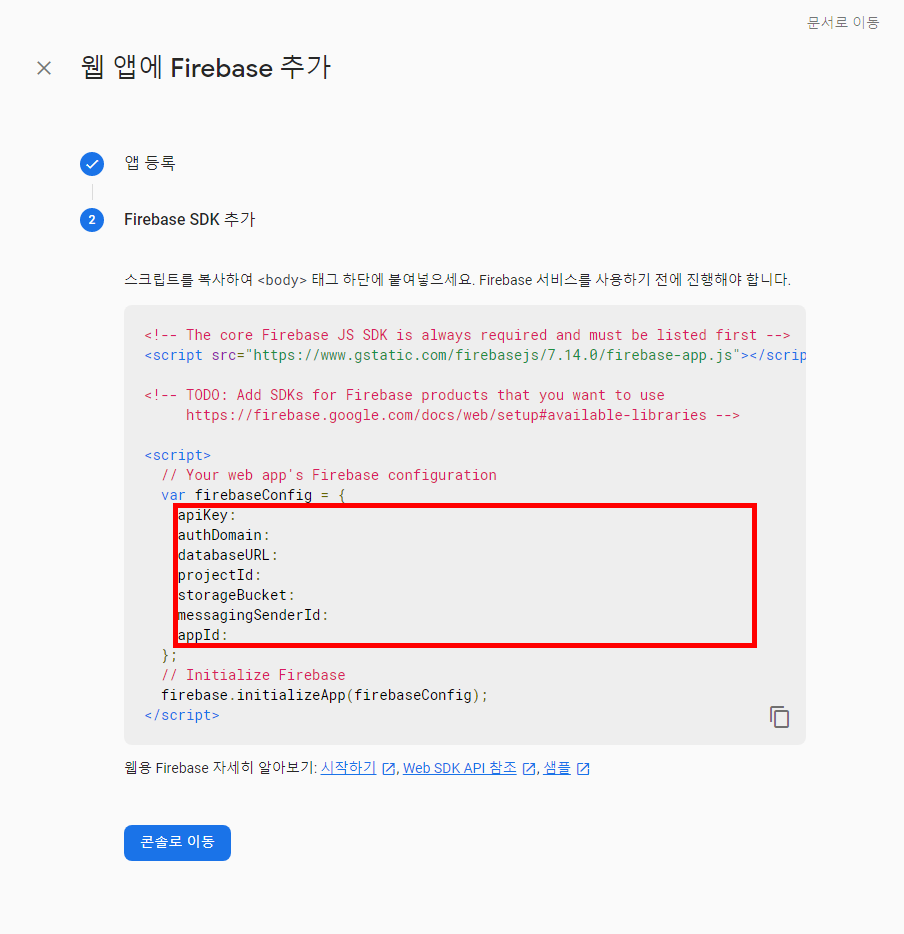
3-2. firebase.js 생성
// /src/Firebase.js
import { initializeApp } from "firebase";
// 3-1에서 복사한 firebaseConfig를 아래에 붙여넣기
const firebaseConfig = {
apiKey: "",
authDomain: "",
databaseURL: "",
projectId: "",
storageBucket: "",
messagingSenderId: "",
appId: ""
};
const app = initializeApp(firebaseConfig);
export const db = app.firestore();
export const todosCollection = db.collection("todos");
// db에서 가져올 컬렉션 이름을 'todos'로 설정
3-3. main.js 수정
// /src/main.js
import Vue from "vue";
import App from "./App.vue";
import vuetify from "./plugins/vuetify";
import "./firebase";
// 3-2에서 생성한 firebase.js 파일을 가져옵니다.
import { firestorePlugin } from "vuefire";
Vue.use(firestorePlugin);
// Firestore를 사용할 것이기 때문에 firestorePlugin를 설정합니다.
Vue.config.productionTip = false;
new Vue({
vuetify,
render: h => h(App)
}).$mount("#app");
4. Cloud Firestore 데이터베이스 만들기
4-1. 프로젝트 콘솔 메인에서 Cloud Firestore 배너 클릭
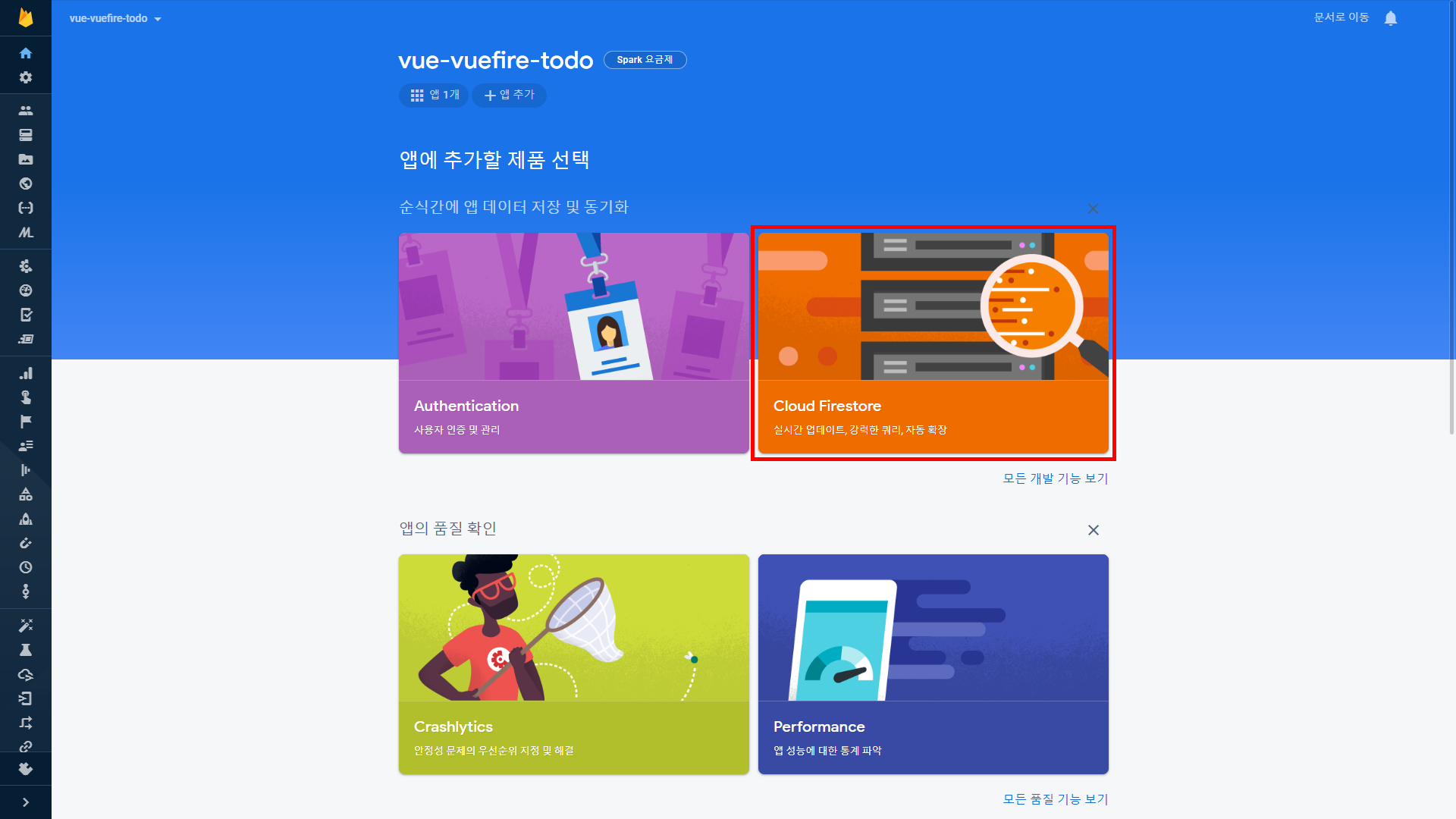
4-2. [데이터베이스 만들기] 클릭
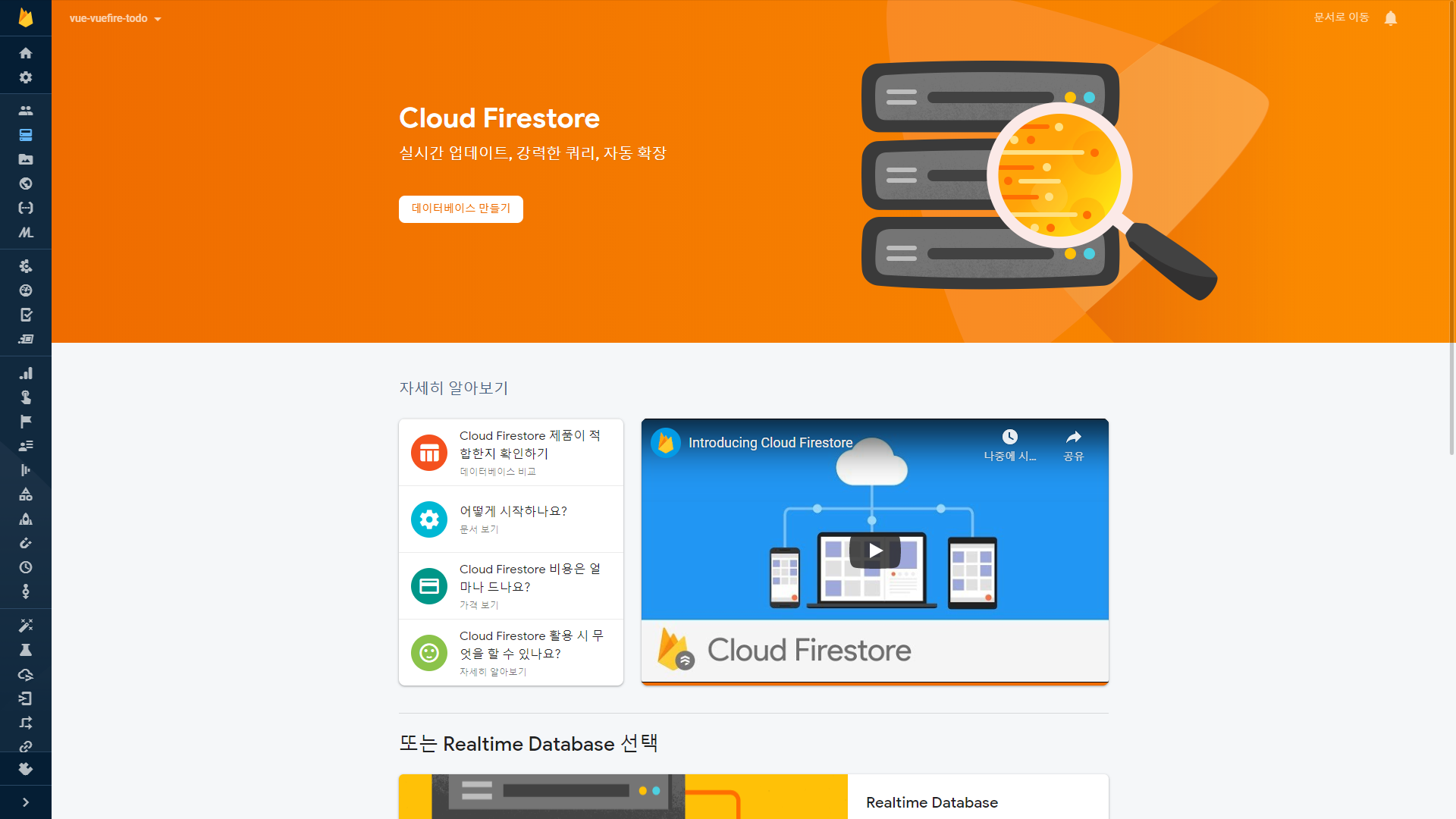
4-3. 보안 규칙 설정
- [테스트 모드로 시작] 클릭 (추후 설정을 변경해줘야 함)
- [다음] 클릭
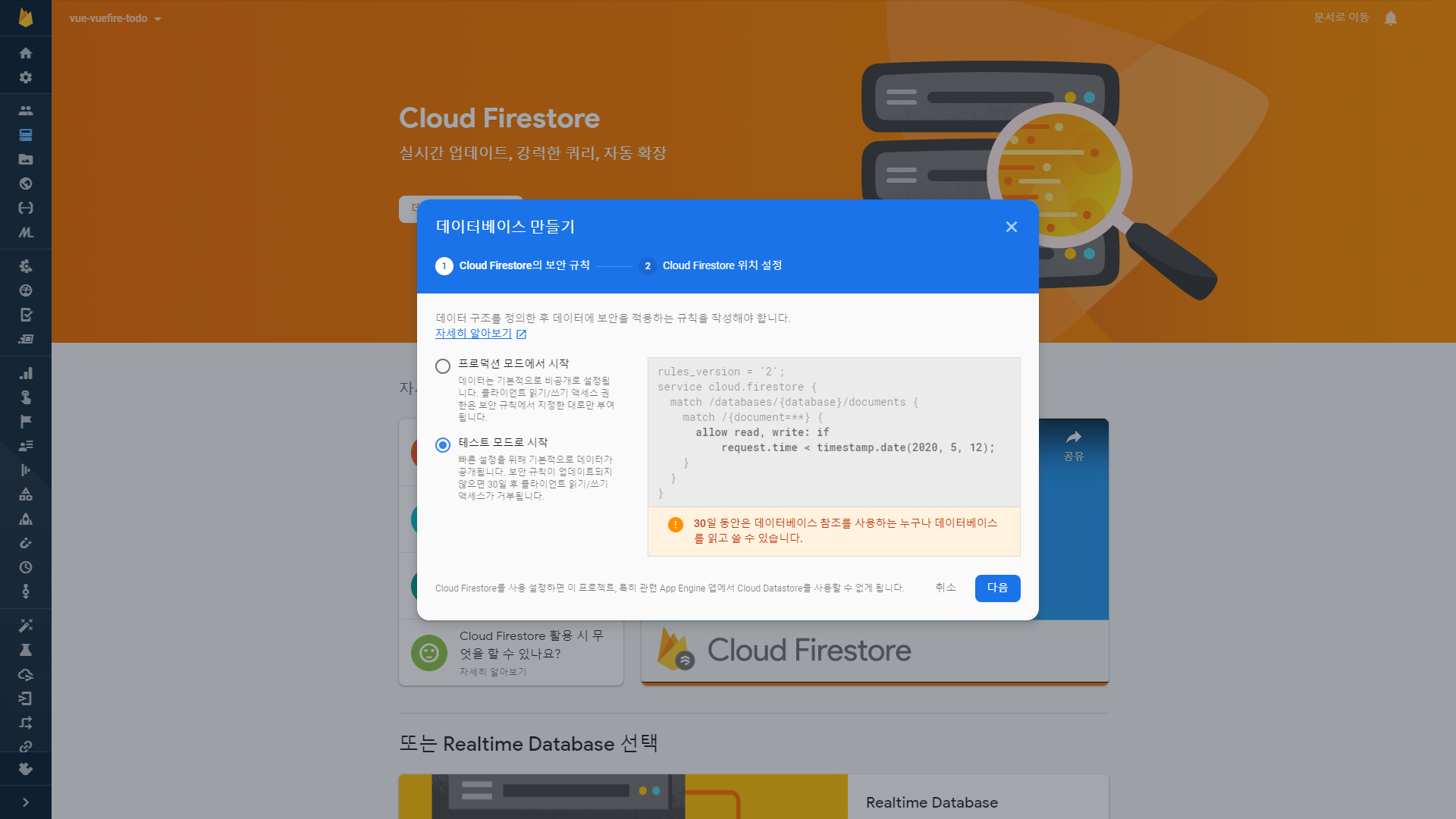
4-4. 위치 설정
- 데이터베이스가 만들어질 물리적인 위치를 설정합니다.
- 앱을 주로 사용하는 사용자와 물리적으로 가까운 위치로 설정하는 것이 좋습니다.
- 한국 사용자 기준 도쿄에 위치한 [asia-northeast1] 선택
- [완료] 클릭
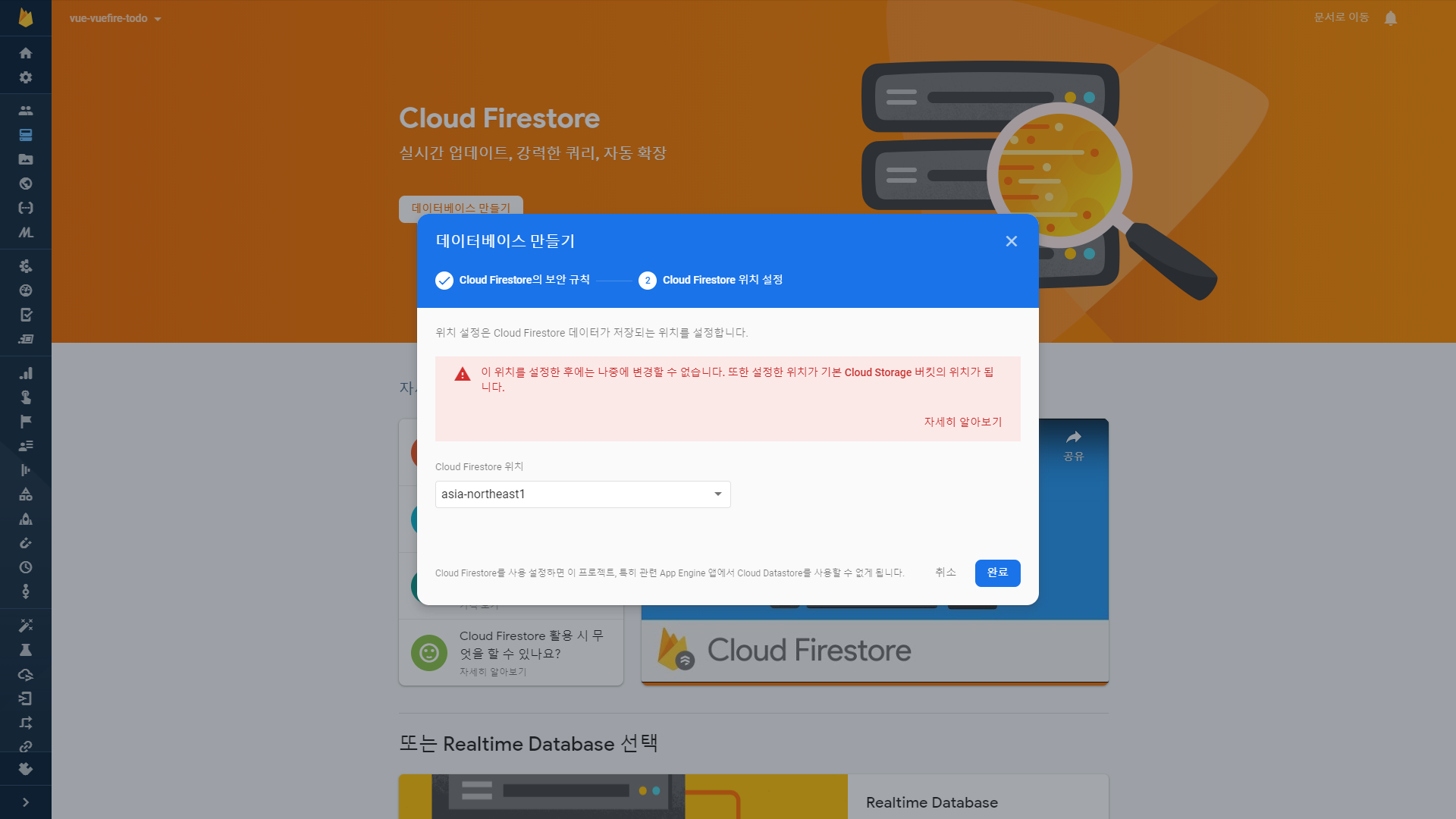
- (참고)
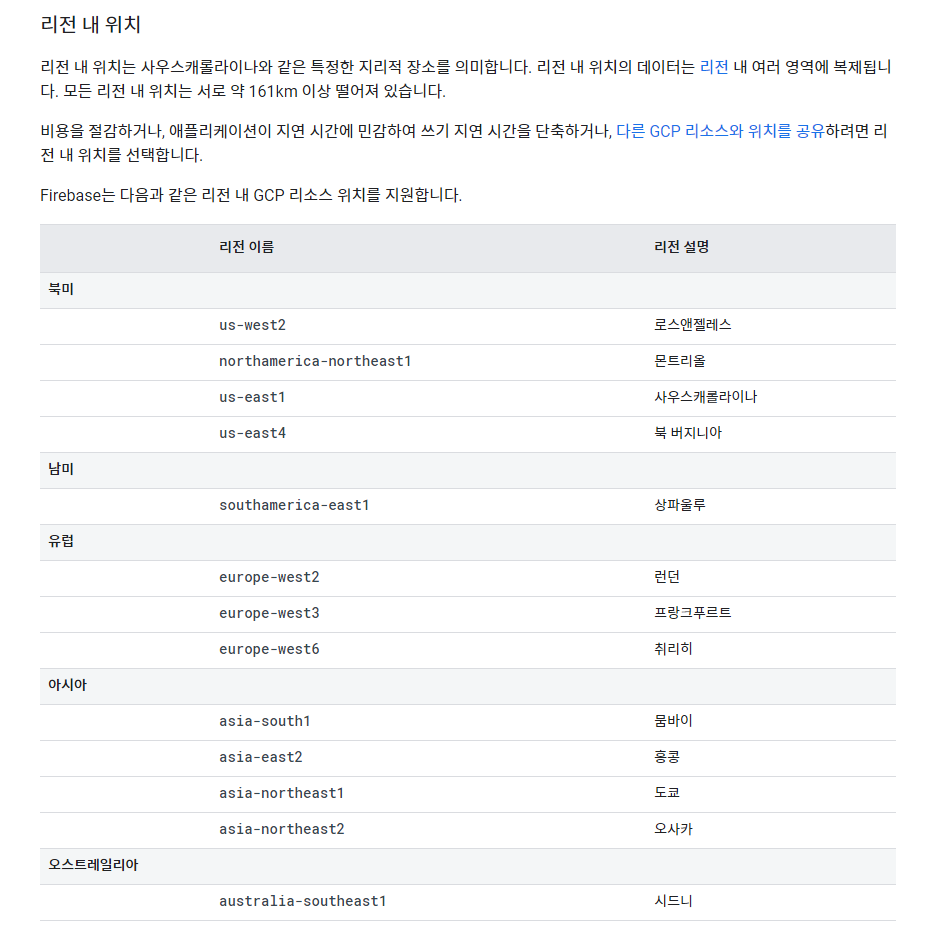
4-5. Database 생성 완료
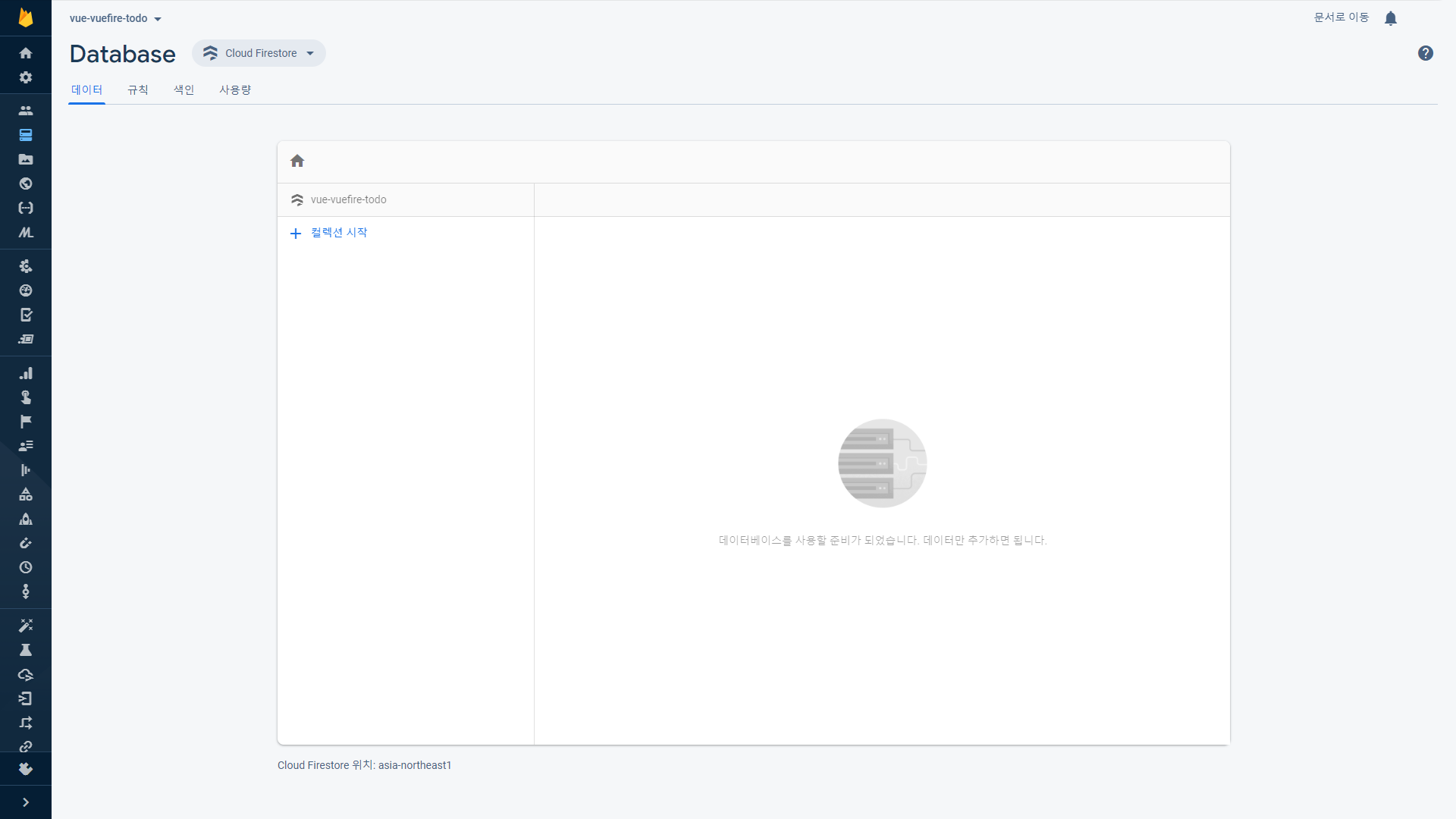
5. DB에 임시 데이터 삽입
5-1. 컬렉션 ID 지정
- [+ 컬렉션 시작] 클릭
- 3-2에서 설정한 ‘todos’를 컬렉션 ID에 입력
// /src/Firebase.js ... export const todosCollection = db.collection('todos'); // db에서 가져올 컬렉션 이름을 'todos'로 설정 ...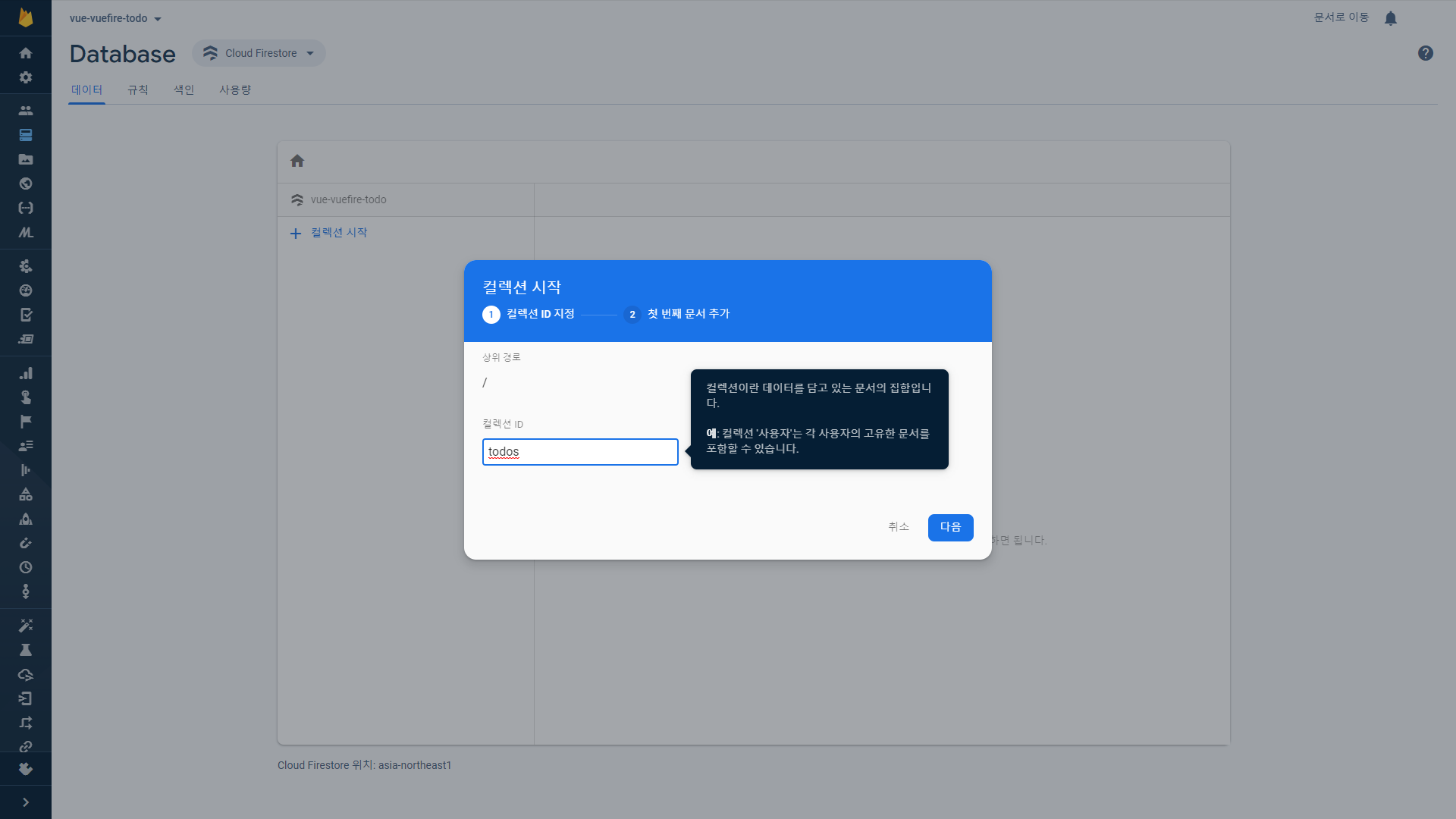
- [다음] 클릭
5-2. 첫 번째 문서 추가
- 문서 ID는 공란으로 설정 (자동 ID가 생성됨)
- completed, boolean : Todo 완료 여부 저장
- createdDate, timestamp: Todo 생성 일시 저장
- text, string: Todo 내용 저장
- 입력 후 [저장] 클릭
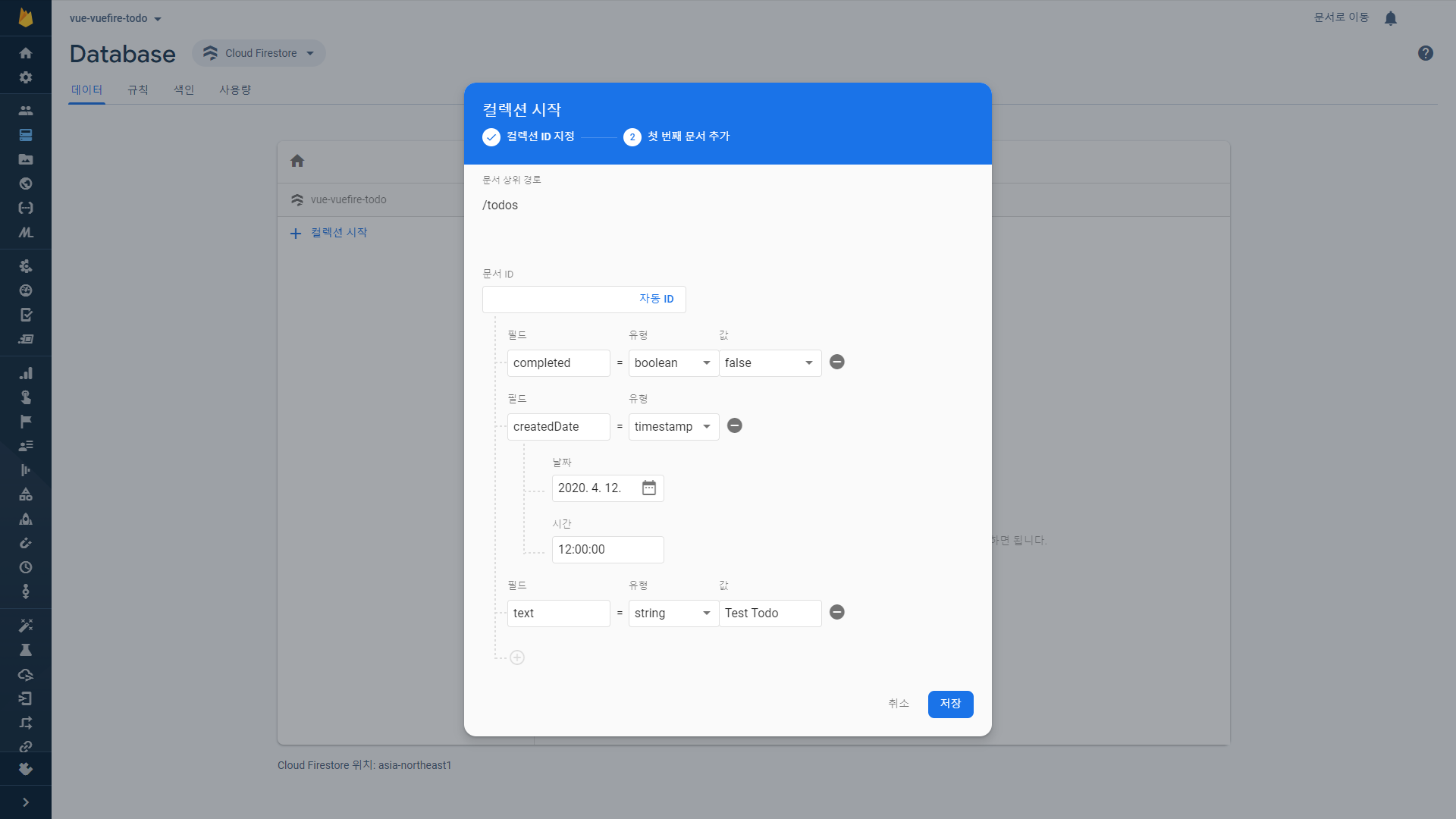
6. Vue 설정
6-1. Todo.vue 생성
- Vuetify Form과 List 문서를 참고해서 기본적인 구조 생성
// /src/components/Todo.vue
<template>
<v-container>
<v-card class="mx-auto" max-width="600">
<v-form ref="form">
<v-row align="center" justify="center">
<v-col cols="9">
<v-text-field v-model="newTodo" label="New Todo"></v-text-field>
<!-- 새로운 Todo를 입력하는 텍스트 필드 -->
</v-col>
<v-col cols="2">
<v-btn rounded type="submit" @click.prevent="addTodo()">ADD</v-btn>
<!-- Todo 추가 버튼 -->
</v-col>
</v-row>
</v-form>
<v-divider></v-divider>
<v-list flat>
<v-list-item-group multiple active-class>
<v-list-item>
<template>
<v-list-item-action>
<v-checkbox input-value="true"></v-checkbox>
</v-list-item-action>
<v-list-item-content>
<v-list-item-title>Todo item</v-list-item-title>
</v-list-item-content>
</template>
</v-list-item>
</v-list-item-group>
</v-list>
</v-card>
</v-container>
</template>
<script>
export default {
name: "Todo",
data: () => ({
newTodo: "" // 새로 작성하는 Todo 저장
}),
methods: {}
};
</script>
6-2. App.vue 수정
// /src/App.vue
<template>
<v-app>
<v-content>
<Todo />
</v-content>
</v-app>
</template>
<script>
import Todo from "./components/Todo";
// 6-2에서 만든 Todo.vue 컴포넌트 가져오기
export default {
name: "App",
components: {
Todo
}
};
</script>
6-3. 실행 결과
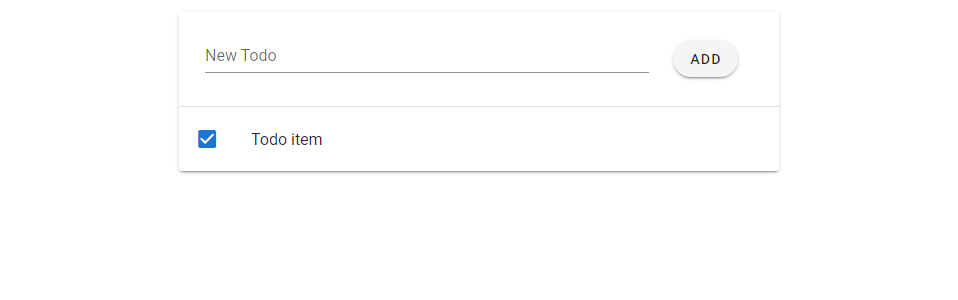
7. Firestore CRUD
7-1. Read
-
Todo.vue 수정
// /src/components/Todo.vue <template> <v-container> <v-card class="mx-auto" max-width="600"> <v-form ref="form"> <v-row align="center" justify="center"> <v-col cols="9"> <v-text-field v-model="newTodo" label="New Todo"></v-text-field> <!-- 새로운 Todo를 입력하는 텍스트 필드 --> </v-col> <v-col cols="2"> <v-btn rounded type="submit">ADD</v-btn> <!-- Todo 추가 버튼 --> </v-col> </v-row> </v-form> <v-divider></v-divider> <v-list flat> <v-list-item-group multiple active-class> <!-- <v-list-item> <template> <v-list-item-action> <v-checkbox input-value="true"></v-checkbox> </v-list-item-action> <v-list-item-content> <v-list-item-title>Todo item</v-list-item-title> </v-list-item-content> </template> </v-list-item> --> <!-- 6-1에서 작성했던 부분을 아래와 같이 수정 --> <v-list-item v-for="todo in todos" :key="todo.id"> <!-- todos로 읽어온 데이터를 반복해서 출력 --> <template> <v-list-item-action> <v-checkbox :input-value="todo.completed"></v-checkbox> <!-- completed에 저장된 완료 여부를 체크박스에 반영 --> </v-list-item-action> <v-list-item-content> <v-list-item-title>{{todo.text}}</v-list-item-title> <!-- todo.text 출력 --> </v-list-item-content> </template> </v-list-item> </v-list-item-group> </v-list> </v-card> </v-container> </template> <script> import { todosCollection } from "../firebase"; // firebase.js 파일에서 설정한 todosCollection을 불러옴 export default { name: "Todo", data: () => ({ newTodo: "", // 새로 작성하는 Todo 저장 todos: [] // DB에서 가져온 Todos 저장 }), firestore() { return { todos: todosCollection.orderBy("createdDate", "desc") // todosCollection을 createdDate를 기준으로 내림차순으로 정렬해서 todos로 가져옴 }; }, methods: {} }; </script> -
실행 결과 completed의 false 값과 text의 “Test Todo” 값을 불러온 모습
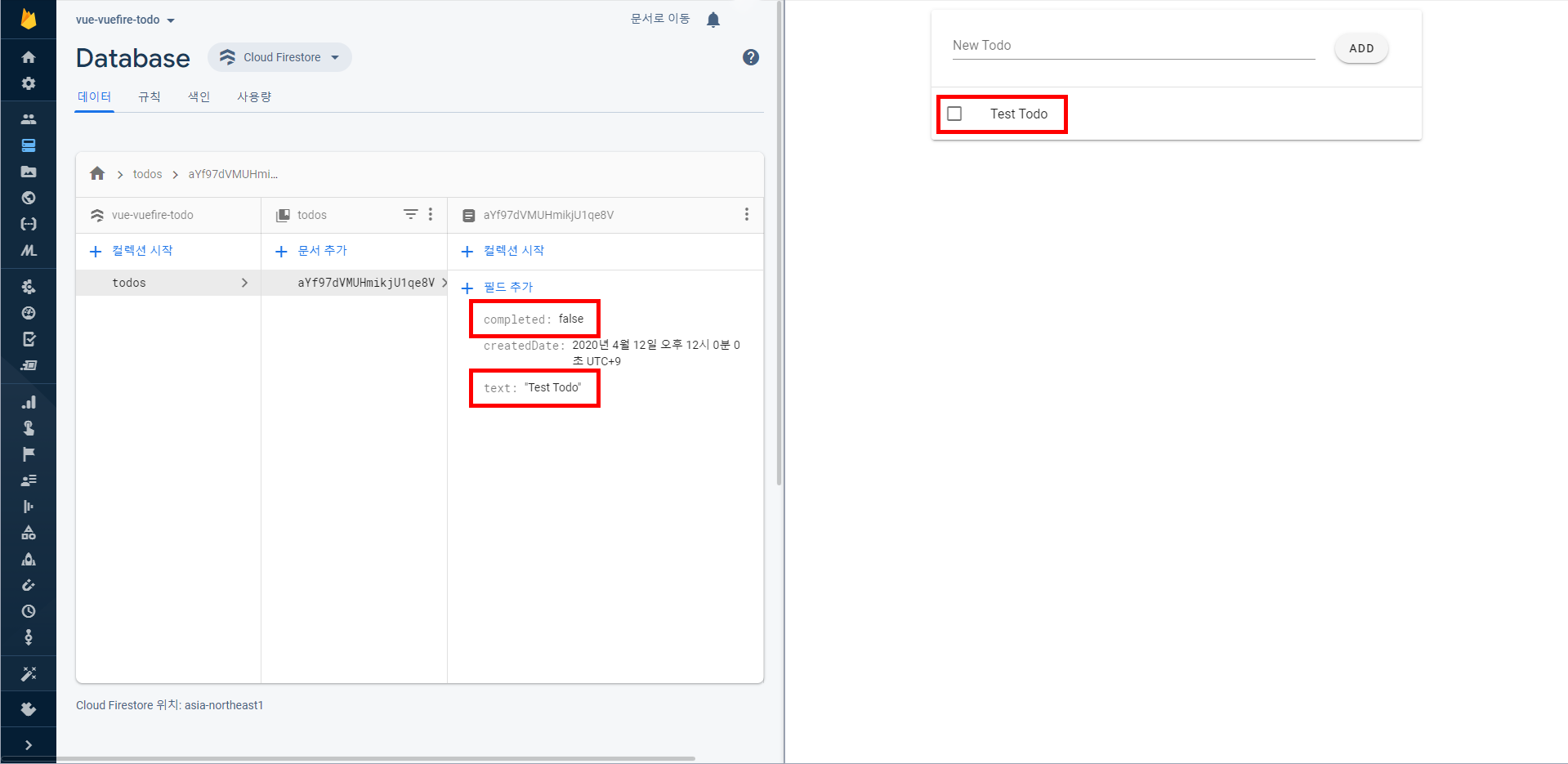
7-2. Create
-
Todo.vue 수정
// /src/components/Todo.vue <template> <v-container> <v-card class="mx-auto" max-width="600"> <v-form ref="form"> <v-row align="center" justify="center"> <v-col cols="9"> <v-text-field v-model="newTodo" label="New Todo"></v-text-field> </v-col> <v-col cols="2"> <v-btn rounded type="submit" @click.prevent="addTodo()">ADD</v-btn> <!-- ADD 버튼 클릭시 addTodo 실행 --> </v-col> </v-row> </v-form> <v-divider></v-divider> <v-list flat> <v-list-item-group multiple active-class> <v-list-item v-for="todo in todos" :key="todo.id"> <template> <v-list-item-action> <v-checkbox :input-value="todo.completed"></v-checkbox> </v-list-item-action> <v-list-item-content> <v-list-item-title>{{todo.text}}</v-list-item-title> </v-list-item-content> </template> </v-list-item> </v-list-item-group> </v-list> </v-card> </v-container> </template> <script> import { todosCollection } from "../firebase"; // firebase.js 파일에서 설정한 todosCollection을 불러옴 export default { name: "Todo", data: () => ({ newTodo: "", // 새로 작성하는 Todo 저장 todos: [] // DB에서 가져온 Todos 저장 }), firestore() { return { todos: todosCollection.orderBy("createdDate", "desc") }; }, methods: { // 문서를 추가하는 메소드 addTodo() { todosCollection .add({ completed: false, createdDate: new Date(), text: this.newTodo // completed, createdDate, text 값을 설정해서 추가 }) .then(function(docRef) { console.log("Add Document ID: ", docRef.id); // 성공시 콘솔에 문서 ID 출력 }) .catch(function(error) { console.error("Add Error: ", error); // 실패시 콘솔에 에러 출력 }); this.newTodo = ""; } } }; </script> -
실행 결과 New Todo를 작성하고 ADD 버튼을 클릭하면 실시간으로 DB에 추가되고 콘솔에 문서 ID가 출력되는 것 확인
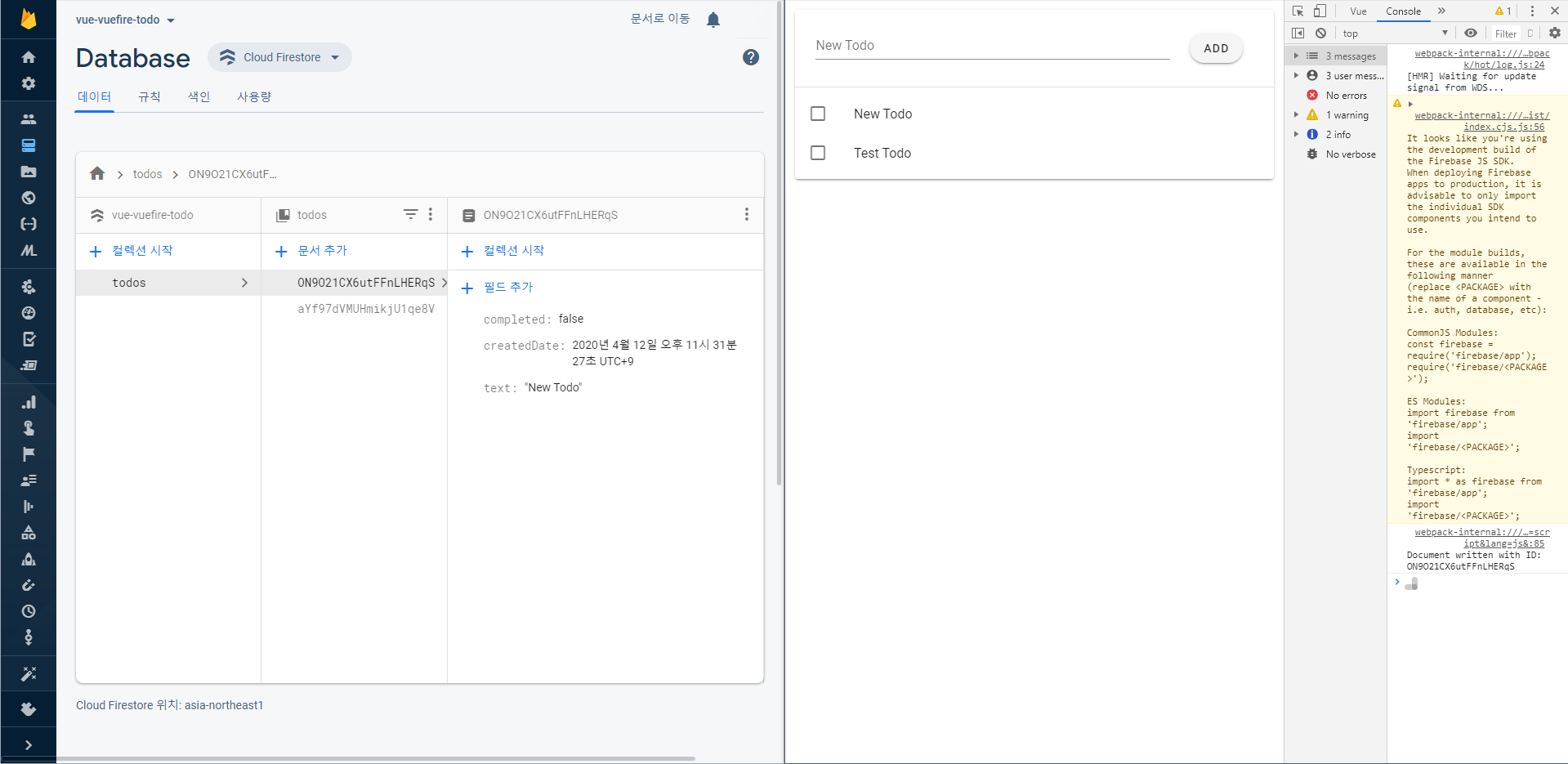
7-3. Update
-
Todo.vue 수정
// /src/components/Todo.vue <template> <v-container> <v-card class="mx-auto" max-width="600"> <v-form ref="form"> <v-row align="center" justify="center"> <v-col cols="9"> <v-text-field v-model="newTodo" label="New Todo"></v-text-field> </v-col> <v-col cols="2"> <v-btn rounded type="submit" @click.prevent="addTodo()">ADD</v-btn> </v-col> </v-row> </v-form> <v-divider></v-divider> <v-list flat> <v-list-item-group multiple active-class> <v-list-item v-for="todo in todos" :key="todo.id"> <template> <v-list-item-action> <v-checkbox :input-value="todo.completed" v-model="todo.completed" @change="updateTodo(todo)" ></v-checkbox> <!-- 체크박스 체크가 변경되면 update 실행 --> </v-list-item-action> <v-list-item-content> <v-list-item-title>{{todo.text}}</v-list-item-title> </v-list-item-content> </template> </v-list-item> </v-list-item-group> </v-list> </v-card> </v-container> </template> <script> import { todosCollection } from "../firebase"; // firebase.js 파일에서 설정한 todosCollection을 불러옴 export default { name: "Todo", data: () => ({ newTodo: "", // 새로 작성하는 Todo 저장 todos: [] // DB에서 가져온 Todos 저장 }), firestore() { return { todos: todosCollection.orderBy("createdDate", "desc") }; }, methods: { addTodo() { todosCollection .add({ completed: false, createdDate: new Date(), text: this.newTodo }) .then(function(docRef) { console.log("Add Document ID: ", docRef.id); }) .catch(function(error) { console.error("Add Error: ", error); }); this.newTodo = ""; }, // 문서를 수정하는 메소드 updateTodo(todo) { todosCollection .doc(todo.id) .update({ ...todo }) .then(function() { console.log("Update Document ID: ", todo.id); // 성공시 콘솔에 문서 ID 출력 }) .catch(function(error) { console.error("Update Error: ", error); // 실패시 콘솔에 에러 출력 }); } } }; </script> -
실행 결과 체크박스 클릭시 실시간으로 DB 값이 변경되는 것 확인
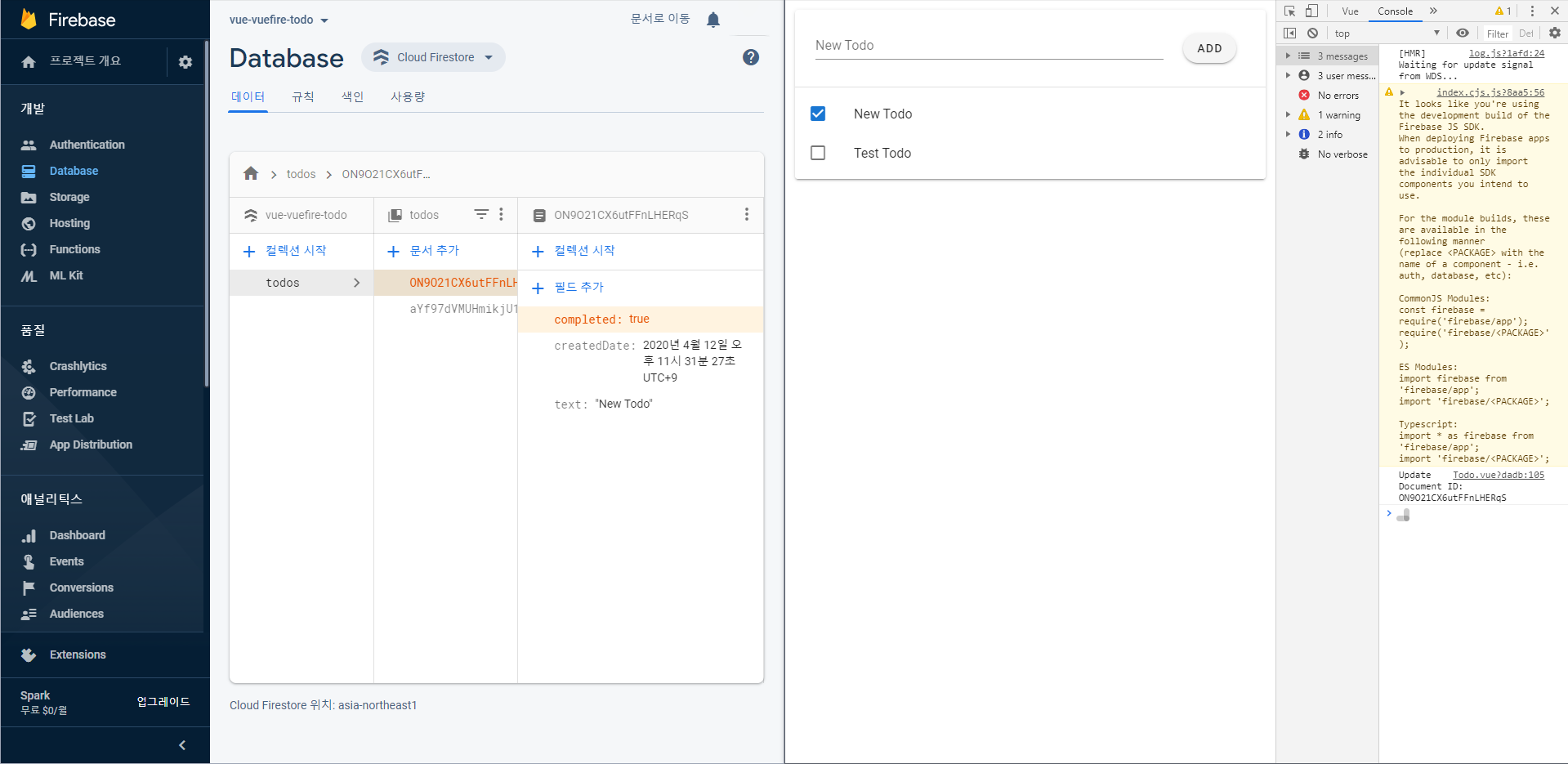
7-4. Delete
-
Todo.vue 수정
// /src/components/Todo.vue <template> <v-container> <v-card class="mx-auto" max-width="600"> <v-form ref="form"> <v-row align="center" justify="center"> <v-col cols="9"> <v-text-field v-model="newTodo" label="New Todo"></v-text-field> </v-col> <v-col cols="2"> <v-btn rounded type="submit" @click.prevent="addTodo()">ADD</v-btn> </v-col> </v-row> </v-form> <v-divider></v-divider> <v-list flat> <v-list-item-group multiple active-class> <v-list-item v-for="todo in todos" :key="todo.id"> <template> <v-list-item-action> <v-checkbox :input-value="todo.completed" v-model="todo.completed" @change="updateTodo(todo)" ></v-checkbox> </v-list-item-action> <v-list-item-content> <v-list-item-title>{{todo.text}}</v-list-item-title> </v-list-item-content> <!-- delete 버튼 --> <v-btn color="red" fab text small @click="deleteTodo(todo)"> <v-icon>mdi-delete</v-icon> </v-btn> <!-- 삭제 버튼을 클릭하면 delete 실행 --> </template> </v-list-item> </v-list-item-group> </v-list> </v-card> </v-container> </template> <script> import { todosCollection } from "../firebase"; // firebase.js 파일에서 설정한 todosCollection을 불러옴 export default { name: "Todo", data: () => ({ newTodo: "", // 새로 작성하는 Todo 저장 todos: [] // DB에서 가져온 Todos 저장 }), firestore() { return { todos: todosCollection.orderBy("createdDate", "desc") }; }, methods: { addTodo() { todosCollection .add({ completed: false, createdDate: new Date(), text: this.newTodo }) .then(function(docRef) { console.log("Add Document ID: ", docRef.id); }) .catch(function(error) { console.error("Add Error: ", error); }); this.newTodo = ""; }, updateTodo(todo) { todosCollection .doc(todo.id) .update({ ...todo }) .then(function() { console.log("Update Document ID: ", todo.id); // 성공시 콘솔에 문서 ID 출력 }) .catch(function(error) { console.error("Update Error: ", error); // 실패시 콘솔에 에러 출력 }); }, // 문서를 삭제하는 메소드 deleteTodo(todo) { todosCollection.doc(todo.id).delete(); } } }; </script> -
실행 결과 삭제 버튼 클릭시 실시간으로 DB에서 삭제되는 것 확인
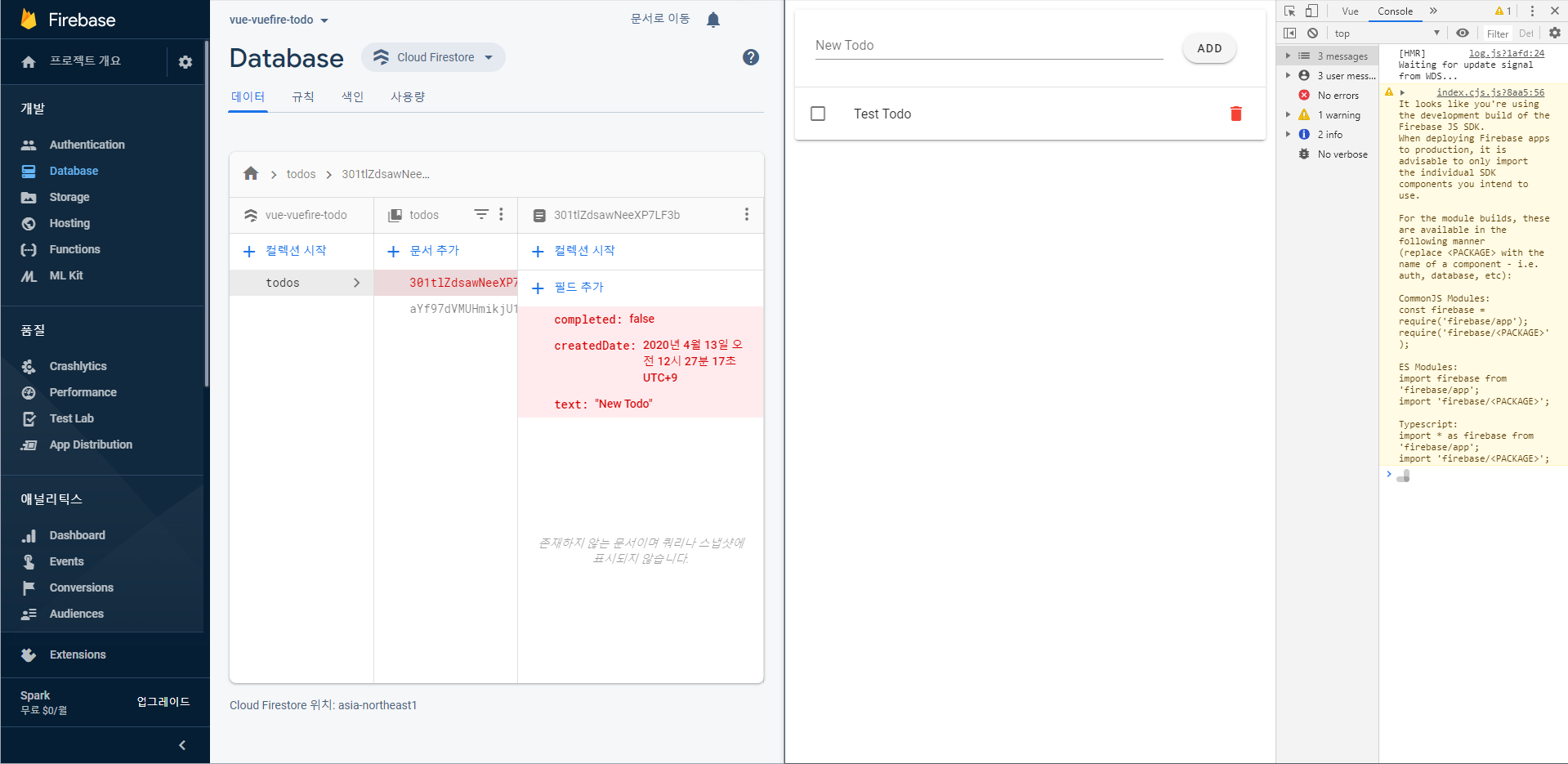
간단하게 Firestore DB에 접속해서 CRUD 작업을 해봤습니다.
다음에는 Firebase Authentication으로 회원가입, 로그인을 구현해보겠습니다.
▼ GitHub Repository Link
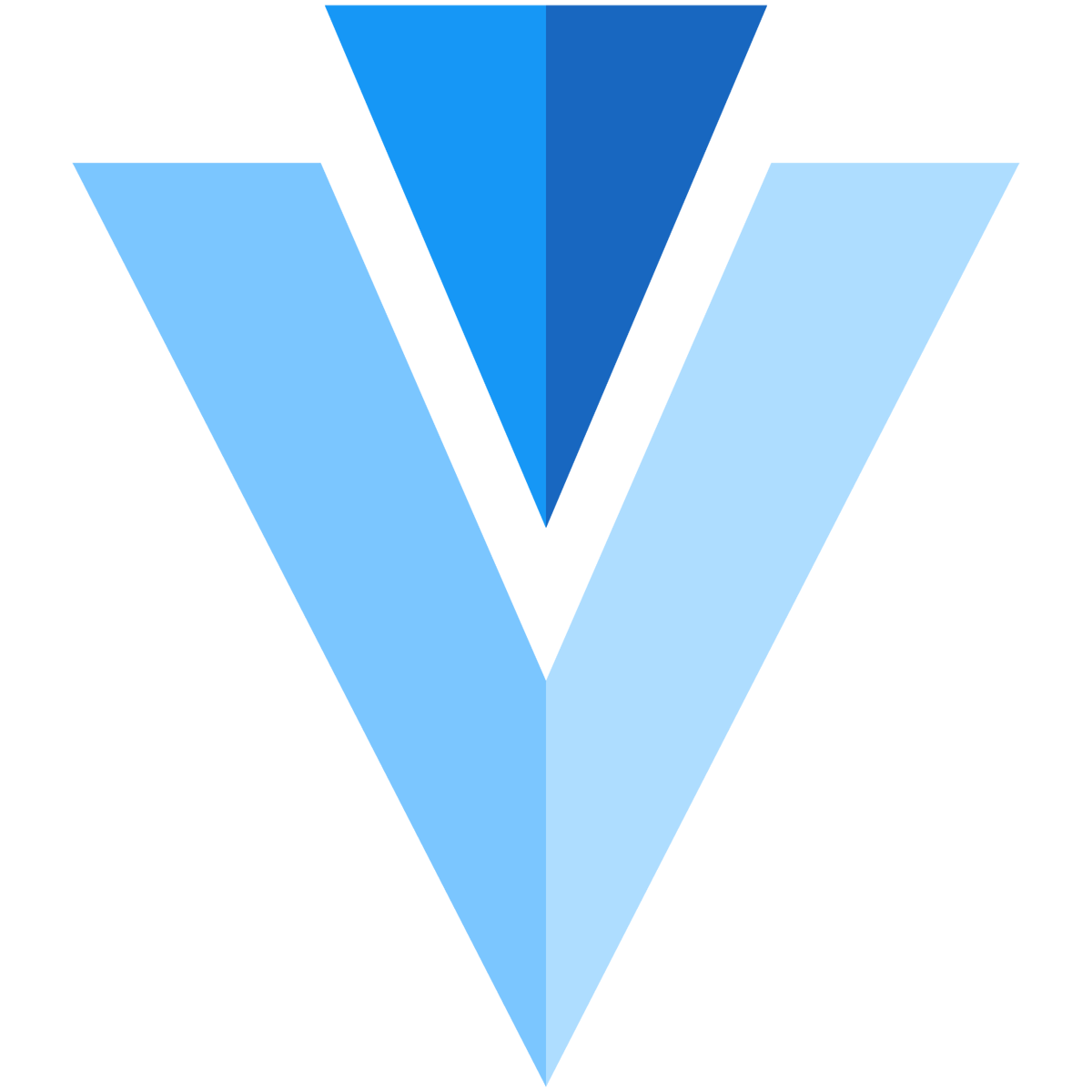
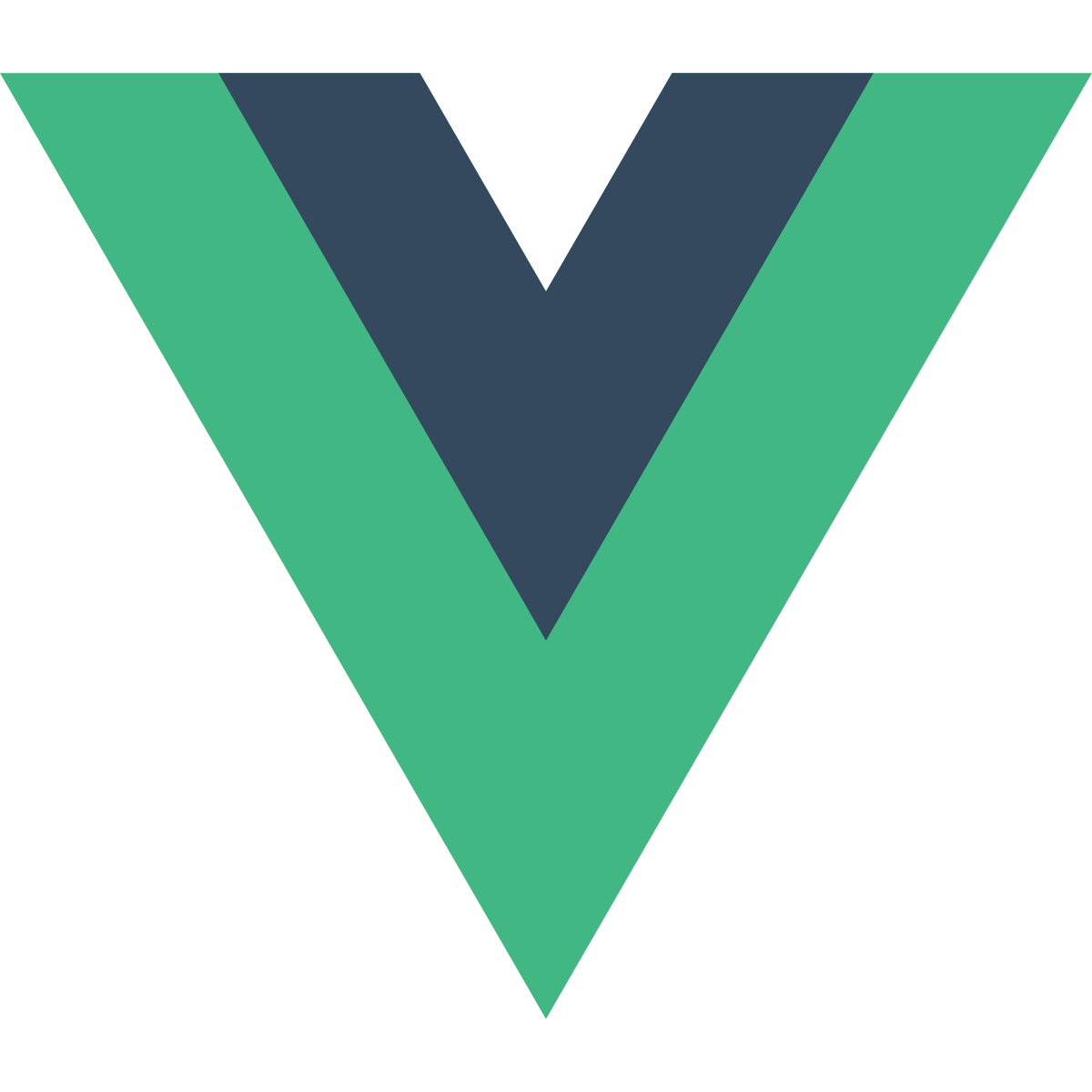
댓글남기기